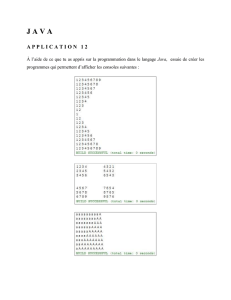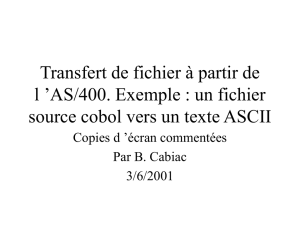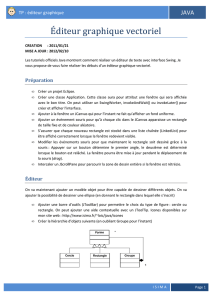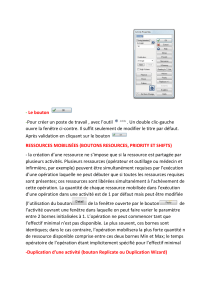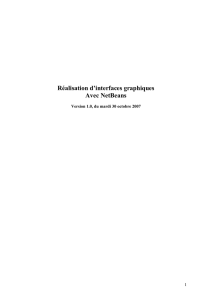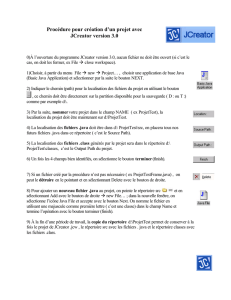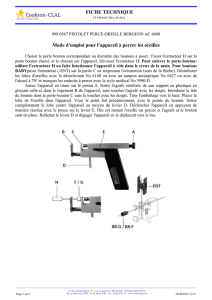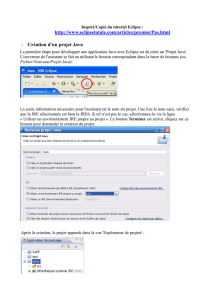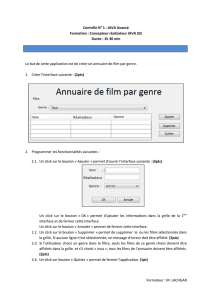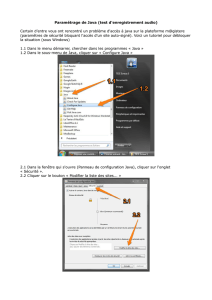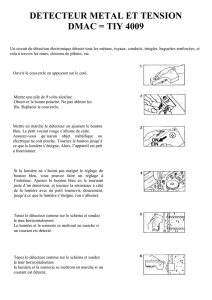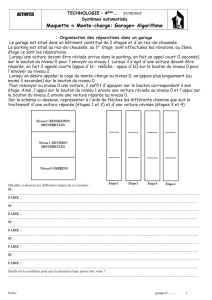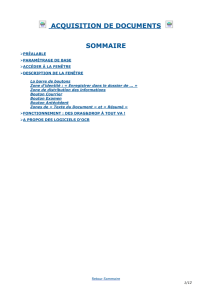Télécharger le fichier
publicité
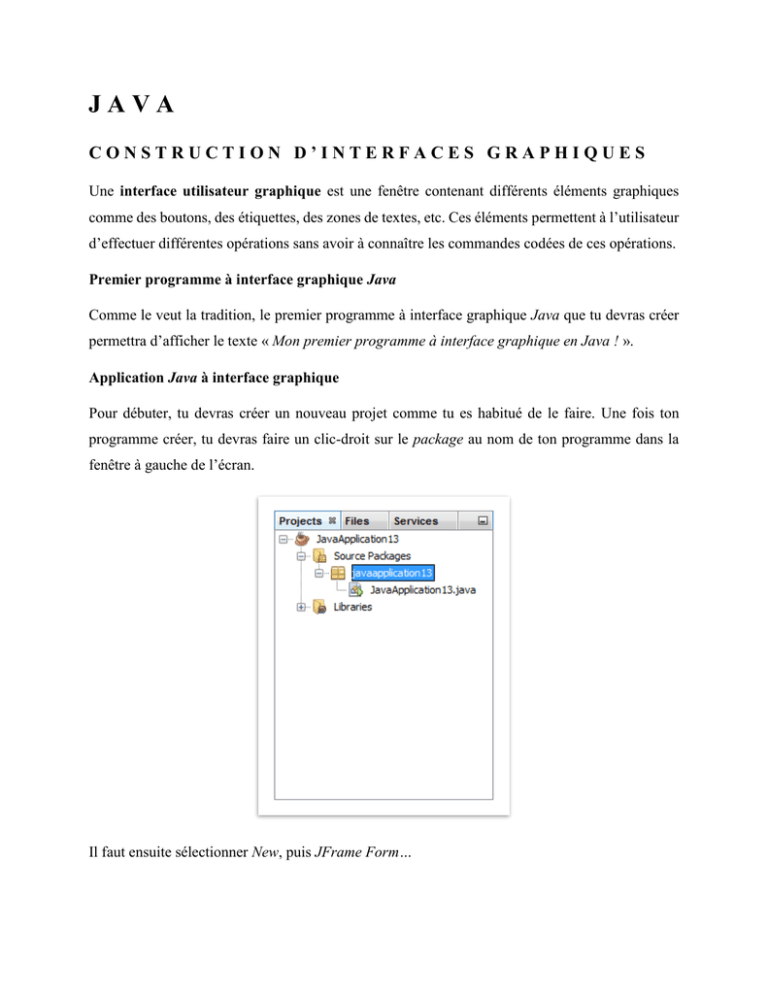
JAVA CONSTRUCTION D’INTERFACES GRAPHIQUES Une interface utilisateur graphique est une fenêtre contenant différents éléments graphiques comme des boutons, des étiquettes, des zones de textes, etc. Ces éléments permettent à l’utilisateur d’effectuer différentes opérations sans avoir à connaître les commandes codées de ces opérations. Premier programme à interface graphique Java Comme le veut la tradition, le premier programme à interface graphique Java que tu devras créer permettra d’afficher le texte « Mon premier programme à interface graphique en Java ! ». Application Java à interface graphique Pour débuter, tu devras créer un nouveau projet comme tu es habitué de le faire. Une fois ton programme créer, tu devras faire un clic-droit sur le package au nom de ton programme dans la fenêtre à gauche de l’écran. Il faut ensuite sélectionner New, puis JFrame Form… Ajouter des éléments Pour ajouter des éléments à l’interface graphique, tu n’as qu’à sélectionner et glisser les éléments à partir de la fenêtre Palette à droite de l’écran. Le premier élément à ajouter est une barre de menu (Menu Bar) de l’onglet Swing Menus. Tu dois la glisser au haut de la fenêtre JFrame que tu as créée. Modification des éléments de la barre de menus Pour modifier les différents éléments, p. ex., le bouton File dans la barre de menu, il suffit d’appuyer sur l’élément en question et de faire les modifications voulues dans la boîte des propriétés (sous la Palette). Pour modifier le nom d’affichage, il faut modifier la propriété text. Tu dois modifier les deux éléments et les nommer Fichier et Aide. Ajout de menus Par-dessus les onglets Fichier et Aide, tu dois ajouter des Menus. Tu devras nommer ces menus respectivement Quitter et À propos de… . Insertion d’une étiquette Tout d’abord, il faut glisser, dans la fenêtre principale, une étiquette (Label). Ensuite, tu dois modifier la police (font) de l’étiquette. Tu peux ensuite facilement modifier sa taille et sa position. Tu peux ensuite orienter le texte au centre de l’étiquette en modifiant la propriété horizontalAlignment. Au lancement de ce programme, il faut que cette étiquette soit vide. Ainsi, il faut modifier le texte (text) et effacer ce qui y est inscrit. Finalement, dans un souci du respect des conventions de codage, il faut modifier le nom de code de cette étiquette. Pour ce faire, il faut d’abord sélectionner Code plutôt que Properties, dans la fenêtre de propriétés. Il faut ensuite modifier le nom de variable (Variable Name) pour lblAffichage1 Insertion d’un bouton de commande Premièrement, tu dois ajouter un bouton de commande (Button) dans la fenêtre principale. Ce bouton doit être nommé cmdAfficher et doit avoir comme texte Afficher. Deuxièmement, tu dois ajouter trois autres boutons de commande : Nom : cmdPetits Texte : Petits caractères ; Nom : cmdGrands Texte : Grands caractères ; Nom : cmdEffacer Texte : Effacer ; Ajouter une action à un bouton Pour ajouter une action provoquée par la sélection d’un bouton, il suffit de faire un double-clic sur celui-ci. Bouton Afficher Le bouton Afficher doit permettre d’afficher le texte « Mon premier programme à interface graphique en Java ! » dans l’étiquette lblAffichage1. Bouton Petits caractères Le bouton Petits caractères doit permettre d’afficher le texte sous une nouvelle police. Bouton Grand caractères Le bouton Grands caractères doit également permettre d’afficher le texte sous une nouvelle police. Bouton Effacer Le bouton Effacer doit permettre d’effacer la totalité du texte de l’étiquette. Importation de ressources Afin de faire fonctionner certains programmes, il faut parfois importer certaines ressources. Dans le cas de ce programme, il faut simplement importer les composants AWT (Abstract Windows Toolkit) associés aux différentes mises en formes du texte. Maintenant que tu as terminé, tu dois montrer ce programme à ton enseignant !